Как восстановить удаленные данные с мобильного телефона Android
Заключение: Полное решение для восстановления данных Android без рута доступно для вас здесь. Если вы хотите восстановить удаленные данные с Android, Android ToolKit – Android Восстановление данных позволяет вам выполнить восстановление данных Android без рута просто. Сделайте восстановление данных сейчас!
Прошлой ночью я случайно небрежно удалил несколько важных семейных фотографий из моего Samsung. Я страдаю от боли своей глупости и должен знать, есть ли какие-нибудь способы восстановить эту фотографию без рутирования моего телефона. У меня нет резервной копии Samsung Kis или учетной записи Google.
С развитием технологии восстановления данных Android люди хорошо защищены от удаления данных из-за различных причин потери данных (случайное удаление, обновление ОС Android, корень ОС Android, восстановление заводских настроек и т. Д.), Как и большинство программ для восстановления данных Android в рынок должен иметь возможность выполнять восстановление данных для Android. Однако для большинства этих операций по восстановлению данных Android требуется, чтобы ваш Android был сначала рутирован. Люди охотно объясняют свои опасения тем, что после того, как их телефон рутирован, рутированный Android может привести к сбою оборудования или ошибкам ОС на устройстве. Вот и проблема. Какой вероятный способ восстановить данные Android, но не рутировать телефон? Есть два решения, которые вы можете попробовать.
Часть 1: Восстановление удаленного видео с Android через учетную запись Google
Один из способов помочь вам восстановить или восстановить видео с Android — через учетную запись Google. Особенно, когда вы случайно удалите свои видео, они будут отправлены только в корзину и не будут удалены навсегда. Вам могут помочь два приложения: Google Photo и Google Drive.
1. Google Фото
Когда вы включаете резервное копирование и синхронизацию в приложении Google Photo, ваши фотографии и видео будут сохраняться автоматически. Таким образом, вы можете восстановить свои удаленные видео. Это полезно для хранения ваших фото и видео, а также для использования в будущем. Как восстанавливать видео, когда они внезапно удаляются. Это тоже твоя проблема? Те видео, которые вы так долго храните, случайно удалили? Узнайте, как восстановить их с помощью Google Фото.
Шаги по восстановлению удаленных видео с Android с помощью Google Фото:
Шаг 1 Прежде всего, если у вас нет приложения Google Фото на вашем Android, перейдите в Google Play Store, чтобы установить его на свой телефон. Если да, откройте приложение.
Шаг 2 Открыв приложение, коснитесь меню в верхнем левом углу приложения.
Шаг 3 После этого нажмите «Корзина». Затем коснитесь и удерживайте видео, которые хотите восстановить.
Шаг 4 Наконец, в нижней части нажмите «Восстановить». Выбранные вами видео мгновенно вернутся в вашу библиотеку Google Фото. Также в приложении «Галерея» или «Альбоме» вашего телефона.
Однако, если вы не смогли найти видео, которое хотите восстановить, в корзине, возможно, оно будет окончательно удалено с вашего устройства. Кроме того, вы можете восстановить потерянные видео только в течение 60 дней. После этого они будут автоматически удалены с вашего Android устройства. Google-photos-recovery.jpg.
2. Гугл Диск
Еще один способ восстановить удаленные видео с вашего Android-устройства — использовать Google Диск, который, конечно же, связан с вашей учетной записью Google. Вы можете просто найти и восстановить свои видео файлы, если вы также сделаете резервную копию на Google Диске. Даже если ваш iPhone был сброшен до заводских настроек.
Шаги по восстановлению удаленных видео с Android с помощью Google Диска:
Шаг 1 Прежде всего, войдите в свое приложение Google Drive или вы также можете войти на веб-страницу Google Drive.
Шаг 2 После этого войдите в систему с той же учетной записью Google, которую вы использовали для резервного копирования видеофайлов.
Шаг 3 Вы сможете увидеть все свои резервные копии видео после входа в свою учетную запись Google Диска. Теперь вы можете выбрать любые видео, которые хотите восстановить, и загрузить видеофайлы с Google Диска.
Вот как вы можете восстанавливать и восстанавливать свои видео, когда вы их внезапно удаляете. Далее, у нас есть одна из лучших альтернатив из миллиона инструментов, которые вы можете использовать для восстановления, — FoneLab Android Data Recovery.
С FoneLab для Android вы восстановите утерянные / удаленные данные iPhone, включая фотографии, контакты, видео, файлы, журнал вызовов и другие данные с вашей SD-карты или устройства.
- С легкостью восстанавливайте фотографии, видео, контакты, WhatsApp и другие данные.
- Предварительный просмотр данных перед восстановлением.
- Доступны данные телефона Android и SD-карты.
Полезные рекомендации
Часто проблему проще предотвратить, чем потом разбираться с последствиями. Удаление важной информации определенно относится к числу таких неприятных ситуаций, появление которых лучше избегать. Поэтому:
- Обязательно делайте резервную копию данных.
- Установите приложение, играющее роль Корзины на Андроид.

Для примера приведем приложение Dumpster. После его установки вы указываете, какие типы файлов отправляются в Корзину и сколько они там будут храниться. При необходимости вы поступаете так же, как с Корзиной на компьютере – очищаете её или восстанавливаете случайно удаленные файлы.
Другие статьи сайта
- Восстановление удаленных приложений на Android
- Способы выхода из безопасного режима на Android
- Режим Fastboot mode на Андроиде: что это такое и как из него выйти
- Как восстановить удаленные текстовые сообщения на Android
EaseUS Data Recovery Wizard
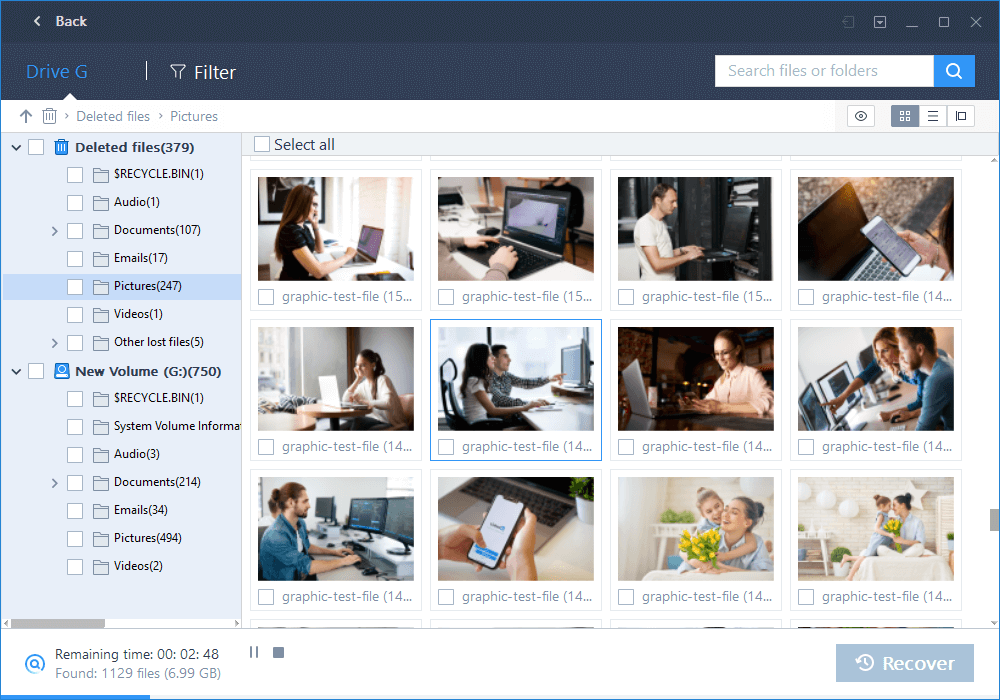
Если у вас есть этот инструмент, то восстановление удалённых файлов — не такая большая проблема. Всего несколько кликов мышкой, и всё вернётся на место.
Программа понравится поклонникам Windows Explorer, поскольку имеет схожий с Проводником интерфейс.
Утилита поможет восстановить удалённые файлы с жёстких дисков, CD-приводов, карт памяти, iOS-устройств, видеокамер и всего остального, что Windows расценивает как запоминающее устройство. Ещё можно выполнить восстановление разделов!
Бесплатно можно восстановить всего 500 Mb данных, но если нажать share-кнопочку, то вам дадут целых 2 гига (кстати, из-за этого я не хотел добавлять программу в обзор, но всё же добавил, так как удалённые файлы часто весят меньше, чем этот лимит).
Поддерживаются такие операционки, как macOS (10.15-10.9), Windows (с XP по 10 версию), Windows Server (2012, 2008 и 2003).
Копируем раздел памяти на ПК.
Если вы уже закрыли окно cmd, то запускаем его снова.
Вводим команды построчно:
Не забудьте внести соответствующие корректировки в код!
qwer – имя учетной записи в FileZilla (у вас свой если меняли)
pass – пароль от учетной записи в FileZilla (у вас свой если меняли)
40 – порт сервера FileZilla
192.168.42.79 – адрес сервера FileZilla (у вас свой)
mmcblk0p27.raw – копируемый блок памяти (у вас свой)
Открываем второе окно командной строки и вводим команды:
Не забудьте исправить mmcblk0p27 на номер своего блока!
Смотрим в окно FileZilla и видим, что скачивание mmcblk0p27.raw в папку C:cygwin64�00 началось, теперь можно закрыть окна cygwin и сделать перерыв на чай.
Как восстановить удаленные видео на Андроиде сторонними приложениями
Если предыдущие способы не помогли восстановить данные, стоит использовать специализированные приложения, которые выполнят данную функцию и помогут восстановить удаленные видео.
Для работы с некоторыми из них потребуются права суперпользователя (рут-права). они дают возможность глубже изменять стандартные настройки вплоть до установки другой прошивки.
Получение рут-прав на устройствах, находящихся на гарантии, приведет к ее потери. Не спешите использовать рут-права, пробуйте все способы восстановления удаленных видео без них.
Дело в том, что с недавних пор восстановить удаленные данные на Android стало сложной задачей, когда телефоны стали подключаться как медиаустройство, а не карта памяти Способы восстановления есть, но они достаточно сложны для начинающих пользователей. Поэтому пробуйте более простые.
Deleted Video Recovery – восстановить данные на Андроид
Для восстановления удаленных медиафайлов подойдет это приложение для Андроиде. Оно заточено только для работы с различными видео.
Для работы с программой рут права не требуются.
Найденные удаленные видео будут располагаться в папке Deleted Video Recovery корневого каталога.
Приложение DiskDigger Pro на Андроиде
Это одно из простых приложений, которое может работать как с рут-правами, так и без них. Pro версия работает с реанимацией видео, фото, музыки и многих других файлов.
- Скачиваете, запускаете DiskDigger Pro из Плэй Маркет
- Используйте простой поиск без Root. Нажимаете кнопку “Начать” поиск.
- Приложение начнет сканировать внутреннюю память или SD накопитель. Одновременно можно отмечать удаленные файлы, которые нужно восстановить.
- Затем DiskDigger Pro предложит путь сохранения данных: облачные диски, внутренняя память устройства или на FTP – сервер.
Приложение Undeleter для Андроиде
Эта программа для root пользователей, позволяющая восстановить любые данные удаленные с внешних SD карт или внутренней памяти вашего устройства на Андроиде.
По эффективности приложение не уступает решением на базе вашего персонального компьютера, поддерживая более тысячи типов файлов. Оно пригодится вам если вы случайно удалили нужные медиафайлы или фотографии.
Без рут прав программа сканирует лишь данные из кэш приложения, но и среди них можно найти качественные файлы.
Установка root-прав процесс несложный, справится пользователь любого уровня.
- Запустили приложение Undeleter .
- Выбрали нужный путь восстановления. У приложения их два: восстановить файлы или данные приложений. В нашем случае это первое. Приложение начнет определение доступных носителей. Предложит выбрать: внутреннюю память или съемный носитель.
- Следующим шагом выбираете директорию расположения удаленных медиафайлов. Запустить сканирование журнала или глубокое сканирование. Найденные удаленные файлы будут разделены по разделам: видео, изображения, документы и другие.
Выбираете нужные удаленные файлы, жмете восстановить.
Приложение Video recovery deleted file для Андроид
Приложение создавалось для восстановления медиафайлов на Андроиде. Одна из лучших разработок компании Detective Studio. Приложение работает без рут прав, может восстановить любые медиафайлы. Достаточно сделать пару простых действий:
- Запускаете приложение, даете необходимые разрешения.
- Следующим шагом предлагается выбрать версию PRO или “Бесплатное использование“.
- Далее, выбор данных для восстановления: видео, фотографии или аудио. Жмете нужную кнопку.
- Video recovery начнет сканирование внутренней памяти телефона или съемного носителя и находить удаленные медиафайлы
- Последний этап – поиск нужного видео и его возврат в память устройства.
После сканирования в списке среди удаленных могут попадаться не удалённые видео. Это не баг, разработчики предупреждают об этом. Это нисколько не мешает выполнять ее основную функцию.
Отзывы пользователей в основной своей массе положительные, так как это приложение экономит время и возвращает удаленные медиафайлы.
Использование компьютера
Проще всего восстановить файлы, удаленные на Андроид-устройстве, с компьютера. Помогут это сделать специальные программы типа Recuva или 7-Data Android Recovery. Но чтобы воспользоваться их возможностями, сначала необходимо включить отладку USB на телефоне или планшете – это нужно, чтобы устройство определялось в системе как съемный диск.
Если раздела «Для разработчиков» нет, выполните следующие действия:
- Откройте «Настройки».
- Пролистните меню вниз, до раздела «О телефоне».
- Найдите пункт «Номер сборки» и тапните по нему 7 раз. В процессе нажатия появится уведомление о том, сколько раз вам еще нужно нажать, чтобы стать разработчиком.
После включения отладки подключенный к компьютеру смартфон будет определяться как внешний накопитель, с которого можно восстановить практически любые удаленные данные.
7-Data Android Recovery
Программа 7-Data Android Recovery, как и Recuva, работает без root прав, восстанавливая удаленные с носителей файлы. Единственный неприятный момент – за использование софта 7-Data придется заплатить.

- Подключите устройство через интерфейс USB.
- Выберите носитель, на котором хранились удаленные файлы, и запустите сканирование.
- Посмотрите на результаты сканирования. Выберите те файлы, которые нужно восстановить, и нажмите
Сохраняйте найденные данные на компьютер, а не в память телефона. Когда восстановление будет завершено, просто перенесите файлы в смартфон.
Утилита Recuva позволяет восстановить данные с любого носителя, в т.ч. с microSD карт и внутренней памяти смартфона. Порядок действия не отличается от алгоритма восстановления через 7-Data Android Recovery:
- Подключите телефон к компьютеру.
- Запустите Recuva и выберите диск, с которого следует провести восстановление файлов.
- Отметьте, какой тип данных следует восстановить.
- Включите углубленный анализ и кликните «Начать».
После сканирования вы получите отчет о найденных данных, которые можно восстановить. Рядом с каждым файлом есть кружок, на цвет которого нужно обратить внимание:
- Зеленый – информацию можно без проблем восстановить.
- Желтый – файл, возможно поврежден.
- Красный – данные невозможно вернуть.

Вам остается только выбрать файлы и щелкнуть «Восстановить», чтобы вернуть назад утраченную информацию.
Подобным образом действуют программы EaseUS Mobisaver и Undelete for Root Users, однако для их работы требуется root-доступ, поэтому лучше сначала попробовать решить проблему с помощью Recuva и 7-Data.
Использование компьютера
Проще всего восстановить файлы, удаленные на Андроид-устройстве, с компьютера. Помогут это сделать специальные программы типа Recuva или 7-Data Android Recovery. Но чтобы воспользоваться их возможностями, сначала необходимо включить отладку USB на телефоне или планшете – это нужно, чтобы устройство определялось в системе как съемный диск.
Если раздела «Для разработчиков» нет, выполните следующие действия:
- Откройте «Настройки».
- Пролистните меню вниз, до раздела «О телефоне».
- Найдите пункт «Номер сборки» и тапните по нему 7 раз. В процессе нажатия появится уведомление о том, сколько раз вам еще нужно нажать, чтобы стать разработчиком.
После включения отладки подключенный к компьютеру смартфон будет определяться как внешний накопитель, с которого можно восстановить практически любые удаленные данные.
7-Data Android Recovery
Программа 7-Data Android Recovery, как и Recuva, работает без root прав, восстанавливая удаленные с носителей файлы. Единственный неприятный момент – за использование софта 7-Data придется заплатить.

- Подключите устройство через интерфейс USB.
- Выберите носитель, на котором хранились удаленные файлы, и запустите сканирование.
- Посмотрите на результаты сканирования. Выберите те файлы, которые нужно восстановить, и нажмите «Сохранить».
Сохраняйте найденные данные на компьютер, а не в память телефона. Когда восстановление будет завершено, просто перенесите файлы в смартфон.
Recuva
Утилита Recuva позволяет восстановить данные с любого носителя, в т.ч. с microSD карт и внутренней памяти смартфона. Порядок действия не отличается от алгоритма восстановления через 7-Data Android Recovery:
- Подключите телефон к компьютеру.
- Запустите Recuva и выберите диск, с которого следует провести восстановление файлов.
- Отметьте, какой тип данных следует восстановить.
- Включите углубленный анализ и кликните «Начать».
После сканирования вы получите отчет о найденных данных, которые можно восстановить. Рядом с каждым файлом есть кружок, на цвет которого нужно обратить внимание:
- Зеленый – информацию можно без проблем восстановить.
- Желтый – файл, возможно поврежден.
- Красный – данные невозможно вернуть.

Вам остается только выбрать файлы и щелкнуть «Восстановить», чтобы вернуть назад утраченную информацию.
Подобным образом действуют программы EaseUS Mobisaver и Undelete for Root Users, однако для их работы требуется root-доступ, поэтому лучше сначала попробовать решить проблему с помощью Recuva и 7-Data.
GT Recovery
GT Recovery поможет восстановить потерянные файлы, фотографии, SMS, контакты, архив, музыку, видео, apk-файлы, документы и прочее с помощью сканирования памяти на мобильном устройстве. И при этом приложение бесплатно.
реклама
Надо признать, что, по заявлению разработчиков, оно способно работать даже с полностью отформатированными носителями, что, конечно, будет проверено. Сразу оговоримся, что низкоуровневое форматирование делать не будем, да и ни к чему оно для этого теста. В остальном перед нами пусть и коряво переведенная, но интересная программа, способная заменить DiskDigger.
| Оценка в Google Play | 3.9 |
| Количество загрузок в Google Play | 1 000 000-5 000 000 |
| Совместимость приложения с другими версиями ОС Android | 2.2 или более поздняя |
| Размер дистрибутива | 5.4 Мбайт |
| Версия приложения | 2.3.2 |
| Покупки в приложении | – |
Основные функции:
- Поддерживает большинство форматов хранилищ;
- Результаты сканирования аудио или видео можно просмотреть;
- Легкий поиск удаленных данных;
- Полностью бесплатное приложение.
При взгляде на главный экран GT Recovery сразу понимаешь, что эта программа умеет восстанавливать, если не все, то многое, хотя преждевременные выводы делать рано.
Предусмотрено восстановление изображений, SMS, контактов, текстовых документов, данных подключения беспроводных сетей, чатов WhatsApp, Messenger и Kik. Есть и собственный бесплатный аналог Dumpster, устанавливаемый отдельно, но не требующий дополнительной платы. Не обошлось и без быстрого поиска всех удаленных файлов.


С потреблением ресурсов у программы все в норме – 45.9 Мбайт при нулевой нагрузке на процессор. При этом приложение работает с Android 2.2 и выше, занимает на диске всего 8 Мбайт и не содержит скрытых разрешений. Разве что для сканирования системной памяти потребуются root-права.
GT Recovery – одно из самых лучших, если не лучшее средство для восстановления всех удаленных данных, которое распространяется бесплатно, не содержит рекламы и реально работает. При этом есть такие функции как восстановление удаленных точек доступа и чатов мессенджеров.


Единственный недостаток – высокое потребление ресурсов, но для разовых операций это не страшно даже для устройства с 512 Мбайт ОЗУ, просто сканирование будет идти медленнее.
Оценка: 5.0 по пятибалльной шкале.
| Интерфейс | Хорошо (прямое управление) |
| Возможность самостоятельной настройки | Да (необходимый минимум) |
| Общая эффективность | Отлично |
| Максимальная нагрузка на систему (CPU/RAM) | 0.0-0.9% / 45-177 Мбайт |
| Восстановление фото | Отлично |
| Восстановление документов | Отлично |
| Восстановление мультимедиа | Отлично |
| Восстановление приложений и личных данных | Отлично (+ чаты мессенджеров и точки доступа Wi-Fi) |
| Сохранение восстановленных файлов в облаке | Нет |
| Работа с внутренним хранилищем | Да |
| Возможность бэкапа | Нет |
| Скорость восстановления | Быстро |
| Восстановление после полного форматирования | Да |
| Пакетное восстановление | Да |
Подпишитесь на наш канал в Яндекс.Дзен или telegram-канал @overclockers_news — это удобные способы следить за новыми материалами на сайте. С картинками, расширенными описаниями и без рекламы.












